轻松实现电脑一分为二Betwin
电脑一机两用

让电脑一分为二的绝招前言仅仅需要添置一些简单的外设,再通过几步设置就可以把电脑“一分为二”,从此再也不必两个人抢电脑用了!一台电脑可以当作两台使用,省下一台主机的钱。
显示输出安装与配置整个安装过程大体来说分为两个部分:硬件的搭配和软件的使用。
首先来看看硬件应该如何配置。
我们需要添加的第二套外设包括三个基本设备:显示器、键盘和鼠标。
如果有音频的需要,可以额外再增加一个USB声卡(将此声卡分配给第二台机使用)。
其实这里最关键的一点就是显卡的双输出设置,为了实现双显卡输出,在一些很古老的机器配置上都是推荐在有一块AGP显卡的前提下,再增加一个PCI显卡。
不过,对于目前的硬件配置来说,大可不必如此麻烦了,因为现在想找一块不支持双头输出的主流显卡都非常困难。
现在的显卡双输出模式,大体上可以分为三种类型,双DVI、DVI+VGA以及DVI+S端子,对于我们要实现的1拖2电脑来说,最常用的莫过于DVI+VGA 的输出方式了。
对于双DVI输出模式来说,它可以很好地支持大尺寸LCD显示器。
比如对于30英寸显示器2560×1600(WQXGA)的超高分辨率来说,过去需要采用双DVI连接才能支持。
对于有这类显卡的用户来说,如果老显示器是VGA接口的,那么只要购买一个DVI转VGA的转接头即可。
如果显示器支持HDMI高清接口的话,那么也可以添置DVI转HDMI的转接头。
Step 1:显卡安装好之后,首先将驱动更新到最新版本,尽量减少因兼容性问题带来的不必要麻烦。
否则在安装了BeTwin以后可能会因为驱动问题而导致无法进入系统,或者机器不停重启,甚至客户端黑屏或蓝屏。
Step 2:把第二套键盘鼠标和显示器也连接到PC上。
BeTwin要求采用USB键盘鼠标,如果闲置着一套PS/2接口的键鼠,也可以通过一个PS/2转接USB转接头来进行连接。
Step 3:上述所有设备都连接完毕以后,我们可以通过“设备管理器”进行检测,看是否连接正确。
一机两用

只用一台主机就可以达到两个人独立操作电脑2008-02-03 10:18:39| 分类:个人日记| 标签:|字号大中小订阅使用BeTwin只用一台主机就可以达到两个人独立操作电脑电脑一拖二,简单地说就是只用一台主机就可以达到两个人独立操作电脑,互不影响的目的。
《电脑报》上曾介绍过捷波公司的MagicTwin系统能使用特定的主板和配件实现电脑一拖二,但对于已经购买了电脑的用户来说,是否就不能实现一拖二了呢?其实,你只需要加1000元购置相应的硬件设备,就可以享受到一拖二的乐趣。
BeTwin是一个可以实现电脑一拖多的软件,在Windows 2000/XP系统下最多能够支持5个用户登录同时使用。
对于已购置电脑的用户来说,只要再添加一台显示器,一套USB鼠标、键盘就可以享受一拖二的乐趣了。
除了软件注册费用,硬件投资在1000元左右,而且使用起来与使用两台独立电脑区别甚微,能够满足一般家庭需要。
提示:如果子机需要声音,也可以再配置一个USB声卡。
软件亮点:通过添加显示器和USB键盘、鼠标,可以把一台电脑变成两台电脑(最多5台)。
一、连接好硬件笔者所用电脑配置如下:主机为BenQ JoyBook3000笔记本电脑,使用的是Windows XP系统,另外添置了一台三星 SyncMaster 510b显示器和一套USB键盘、鼠标。
1.将显示器接到显卡的第二个VGA端口,插好USB键盘和USB鼠标。
进入系统以后系统会检测到多个监视器、鼠标和键盘(图1)。
晃动USB鼠标,确保光标能够移动。
按下键盘的大小写锁定键,两个键盘的指示灯都应该点亮。
如果没有检测到鼠标键盘,请确认连接正确。
2.启动系统多显示功能。
打开“显示属性”中的“设置”选项卡,这时应该看到两个显示器连接。
选择第二个显示器,选择“将Windows桌面扩展到该监视器上”。
确认后第二显示器就能显示桌面了,并且鼠标光标能够在两个显示器之间移动(图2)。
提示:如果主机为台式机,且使用了双显卡方案,还需要首先单独安装每个显卡的驱动程序。
Betwin实现电脑一分为二
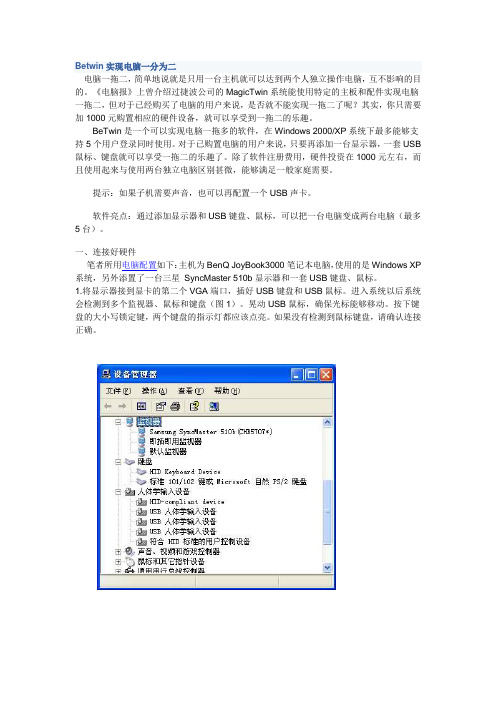
Betwin实现电脑一分为二电脑一拖二,简单地说就是只用一台主机就可以达到两个人独立操作电脑,互不影响的目的。
《电脑报》上曾介绍过捷波公司的MagicTwin系统能使用特定的主板和配件实现电脑一拖二,但对于已经购买了电脑的用户来说,是否就不能实现一拖二了呢?其实,你只需要加1000元购置相应的硬件设备,就可以享受到一拖二的乐趣。
BeTwin是一个可以实现电脑一拖多的软件,在Windows 2000/XP系统下最多能够支持5个用户登录同时使用。
对于已购置电脑的用户来说,只要再添加一台显示器,一套USB 鼠标、键盘就可以享受一拖二的乐趣了。
除了软件注册费用,硬件投资在1000元左右,而且使用起来与使用两台独立电脑区别甚微,能够满足一般家庭需要。
提示:如果子机需要声音,也可以再配置一个USB声卡。
软件亮点:通过添加显示器和USB键盘、鼠标,可以把一台电脑变成两台电脑(最多5台)。
一、连接好硬件笔者所用电脑配置如下:主机为BenQ JoyBook3000笔记本电脑,使用的是Windows XP 系统,另外添置了一台三星SyncMaster 510b显示器和一套USB键盘、鼠标。
1.将显示器接到显卡的第二个VGA端口,插好USB键盘和USB鼠标。
进入系统以后系统会检测到多个监视器、鼠标和键盘(图1)。
晃动USB鼠标,确保光标能够移动。
按下键盘的大小写锁定键,两个键盘的指示灯都应该点亮。
如果没有检测到鼠标键盘,请确认连接正确。
2.启动系统多显示功能。
打开“显示属性”中的“设置”选项卡,这时应该看到两个显示器连接。
选择第二个显示器,选择“将Windows桌面扩展到该监视器上”。
确认后第二显示器就能显示桌面了,并且鼠标光标能够在两个显示器之间移动(图2)。
提示:如果主机为台式机,且使用了双显卡方案,还需要首先单独安装每个显卡的驱动程序。
注意:如果显示器、键盘、鼠标其中一个没有连接正确,请连接正确以后再进行下列步骤,否则会导致Windows XP系统出错。
屏幕拆分使用方法
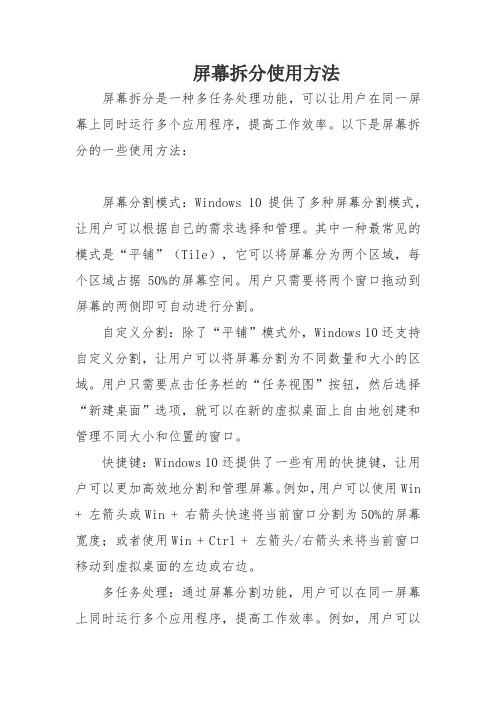
屏幕拆分使用方法
屏幕拆分是一种多任务处理功能,可以让用户在同一屏幕上同时运行多个应用程序,提高工作效率。
以下是屏幕拆分的一些使用方法:
屏幕分割模式:Windows 10提供了多种屏幕分割模式,让用户可以根据自己的需求选择和管理。
其中一种最常见的模式是“平铺”(Tile),它可以将屏幕分为两个区域,每个区域占据50%的屏幕空间。
用户只需要将两个窗口拖动到屏幕的两侧即可自动进行分割。
自定义分割:除了“平铺”模式外,Windows 10还支持自定义分割,让用户可以将屏幕分割为不同数量和大小的区域。
用户只需要点击任务栏的“任务视图”按钮,然后选择“新建桌面”选项,就可以在新的虚拟桌面上自由地创建和管理不同大小和位置的窗口。
快捷键:Windows 10还提供了一些有用的快捷键,让用户可以更加高效地分割和管理屏幕。
例如,用户可以使用Win + 左箭头或Win + 右箭头快速将当前窗口分割为50%的屏幕宽度;或者使用Win + Ctrl + 左箭头/右箭头来将当前窗口移动到虚拟桌面的左边或右边。
多任务处理:通过屏幕分割功能,用户可以在同一屏幕上同时运行多个应用程序,提高工作效率。
例如,用户可以
在一侧浏览互联网,另一侧准备报告;或者在一个窗口中编辑电子邮件,另一个窗口中编写文档。
总之,屏幕拆分是一种非常有用的功能,可以让用户更加高效地处理多个任务。
通过选择适合的屏幕分割模式、使用自定义分割、掌握快捷键和使用多任务处理等方法,用户可以充分地发挥屏幕拆分的功能,提高工作效率。
怎样让键盘分屏操作方法
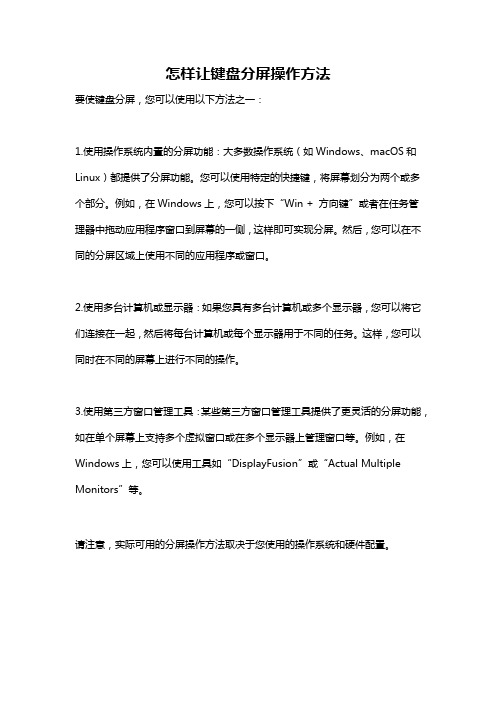
怎样让键盘分屏操作方法
要使键盘分屏,您可以使用以下方法之一:
1.使用操作系统内置的分屏功能:大多数操作系统(如Windows、macOS和Linux)都提供了分屏功能。
您可以使用特定的快捷键,将屏幕划分为两个或多个部分。
例如,在Windows上,您可以按下“Win + 方向键”或者在任务管理器中拖动应用程序窗口到屏幕的一侧,这样即可实现分屏。
然后,您可以在不同的分屏区域上使用不同的应用程序或窗口。
2.使用多台计算机或显示器:如果您具有多台计算机或多个显示器,您可以将它们连接在一起,然后将每台计算机或每个显示器用于不同的任务。
这样,您可以同时在不同的屏幕上进行不同的操作。
3.使用第三方窗口管理工具:某些第三方窗口管理工具提供了更灵活的分屏功能,如在单个屏幕上支持多个虚拟窗口或在多个显示器上管理窗口等。
例如,在Windows上,您可以使用工具如“DisplayFusion”或“Actual Multiple Monitors”等。
请注意,实际可用的分屏操作方法取决于您使用的操作系统和硬件配置。
轻松实现电脑一分为二Betwin
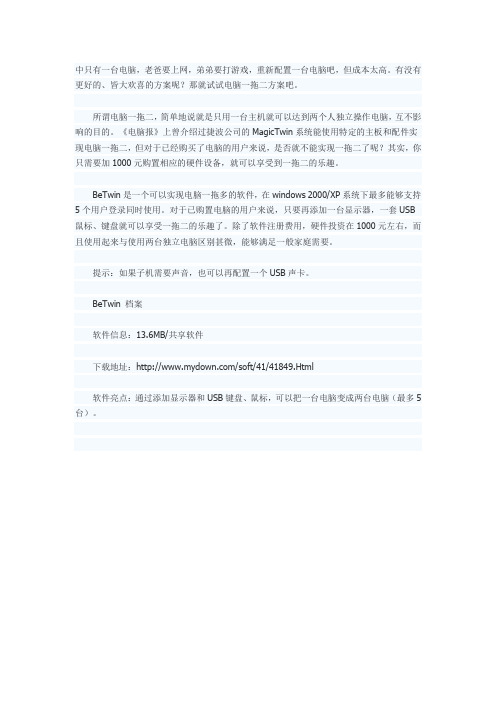
中只有一台电脑,老爸要上网,弟弟要打游戏,重新配置一台电脑吧,但成本太高。
有没有更好的、皆大欢喜的方案呢?那就试试电脑一拖二方案吧。
所谓电脑一拖二,简单地说就是只用一台主机就可以达到两个人独立操作电脑,互不影响的目的。
《电脑报》上曾介绍过捷波公司的MagicTwin系统能使用特定的主板和配件实现电脑一拖二,但对于已经购买了电脑的用户来说,是否就不能实现一拖二了呢?其实,你只需要加1000元购置相应的硬件设备,就可以享受到一拖二的乐趣。
BeTwin是一个可以实现电脑一拖多的软件,在windows 2000/XP系统下最多能够支持5个用户登录同时使用。
对于已购置电脑的用户来说,只要再添加一台显示器,一套USB 鼠标、键盘就可以享受一拖二的乐趣了。
除了软件注册费用,硬件投资在1000元左右,而且使用起来与使用两台独立电脑区别甚微,能够满足一般家庭需要。
提示:如果子机需要声音,也可以再配置一个USB声卡。
BeTwin 档案软件信息:13.6MB/共享软件下载地址:/soft/41/41849.Html软件亮点:通过添加显示器和USB键盘、鼠标,可以把一台电脑变成两台电脑(最多5台)。
一、连接好硬件笔者所用电脑配置如下:主机为BenQ JoyBook3000笔记本电脑,使用的是Windows XP 系统,另外添置了一台三星SyncMaster 510b显示器和一套USB键盘、鼠标。
1.将显示器接到显卡的第二个VGA端口,插好USB键盘和USB鼠标。
进入系统以后系统会检测到多个监视器、鼠标和键盘(图1)。
晃动USB鼠标,确保光标能够移动。
按下键盘的大小写锁定键,两个键盘的指示灯都应该点亮。
如果没有检测到鼠标键盘,请确认连接正确。
2.启动系统多显示功能。
打开“显示属性”中的“设置”选项卡,这时应该看到两个显示器连接。
选择第二个显示器,选择“将Windows桌面扩展到该监视器上”。
确认后第二显示器就能显示桌面了,并且鼠标光标能够在两个显示器之间移动(图2)。
电脑分屏怎么设置方法
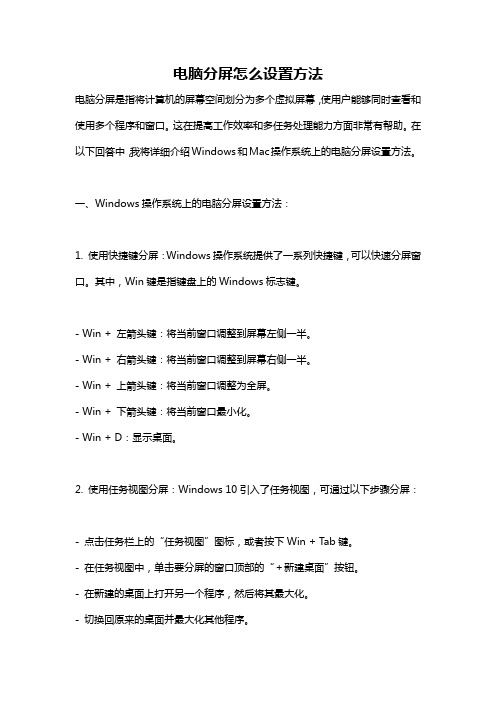
电脑分屏怎么设置方法电脑分屏是指将计算机的屏幕空间划分为多个虚拟屏幕,使用户能够同时查看和使用多个程序和窗口。
这在提高工作效率和多任务处理能力方面非常有帮助。
在以下回答中,我将详细介绍Windows和Mac操作系统上的电脑分屏设置方法。
一、Windows操作系统上的电脑分屏设置方法:1. 使用快捷键分屏:Windows操作系统提供了一系列快捷键,可以快速分屏窗口。
其中,Win键是指键盘上的Windows标志键。
- Win + 左箭头键:将当前窗口调整到屏幕左侧一半。
- Win + 右箭头键:将当前窗口调整到屏幕右侧一半。
- Win + 上箭头键:将当前窗口调整为全屏。
- Win + 下箭头键:将当前窗口最小化。
- Win + D:显示桌面。
2. 使用任务视图分屏:Windows 10引入了任务视图,可通过以下步骤分屏:- 点击任务栏上的“任务视图”图标,或者按下Win + Tab键。
- 在任务视图中,单击要分屏的窗口顶部的“+新建桌面”按钮。
- 在新建的桌面上打开另一个程序,然后将其最大化。
- 切换回原来的桌面并最大化其他程序。
3. 使用Snap Assist分屏:Windows 10还提供了Snap Assist功能,可以帮助用户在多个虚拟桌面之间快速切换和分屏:- 将鼠标指针拖动到屏幕顶部,直到鼠标指针变成手掌形状。
- 单击并拖动要分屏的窗口到左边或右边,直到屏幕的一半变亮。
- 在另一半屏幕上选择另一个窗口,Snap Assist将自动填充剩余的空间。
4. 使用第三方应用程序:在Windows操作系统上,还有许多第三方应用程序可以更高级地设置和管理分屏。
二、Mac操作系统上的电脑分屏设置方法:1. 使用Missions功能分屏:Mac操作系统提供了Missions功能,可通过以下步骤分屏:- 单击最大化窗口按钮(绿色圆形按钮),将当前程序窗口调整为全屏模式。
- 在左上角上方的任务栏上,单击Mission Control(F3键或者四指向上滑动手势)进入Mission Control视窗。
电脑屏幕一分为二显示
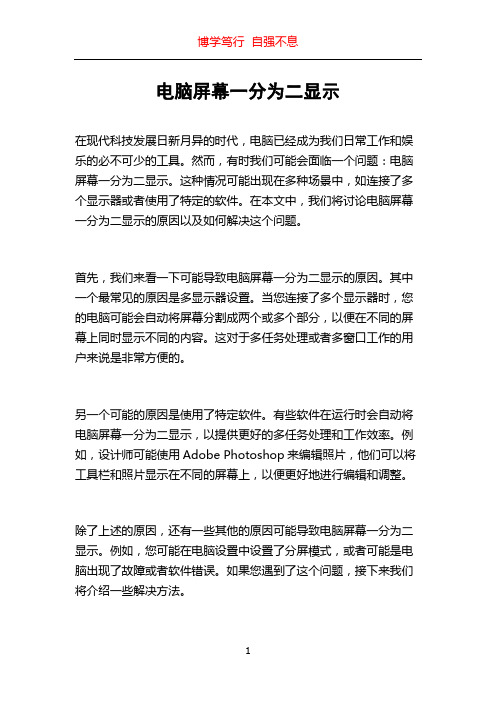
电脑屏幕一分为二显示在现代科技发展日新月异的时代,电脑已经成为我们日常工作和娱乐的必不可少的工具。
然而,有时我们可能会面临一个问题:电脑屏幕一分为二显示。
这种情况可能出现在多种场景中,如连接了多个显示器或者使用了特定的软件。
在本文中,我们将讨论电脑屏幕一分为二显示的原因以及如何解决这个问题。
首先,我们来看一下可能导致电脑屏幕一分为二显示的原因。
其中一个最常见的原因是多显示器设置。
当您连接了多个显示器时,您的电脑可能会自动将屏幕分割成两个或多个部分,以便在不同的屏幕上同时显示不同的内容。
这对于多任务处理或者多窗口工作的用户来说是非常方便的。
另一个可能的原因是使用了特定软件。
有些软件在运行时会自动将电脑屏幕一分为二显示,以提供更好的多任务处理和工作效率。
例如,设计师可能使用Adobe Photoshop来编辑照片,他们可以将工具栏和照片显示在不同的屏幕上,以便更好地进行编辑和调整。
除了上述的原因,还有一些其他的原因可能导致电脑屏幕一分为二显示。
例如,您可能在电脑设置中设置了分屏模式,或者可能是电脑出现了故障或者软件错误。
如果您遇到了这个问题,接下来我们将介绍一些解决方法。
首先,如果您是因为连接了多个显示器而导致电脑屏幕一分为二显示的问题,您可以尝试以下步骤来解决:1. 检查连接:确保所有的显示器都已正确连接到电脑,并且连接器没有松动或者断开。
2. 调整显示模式:在电脑设置中,找到“显示设置”选项,然后调整显示模式为“扩展模式”或者“镜像模式”,以取消屏幕分割。
3. 调整分辨率:如果您的显示器分辨率设置不正确,可能会导致屏幕分割。
在电脑设置中,找到“显示设置”选项,然后调整分辨率以适应您的显示器。
如果您是因为特定软件导致电脑屏幕一分为二显示,您可以尝试以下方法来解决:1. 调整软件设置:在软件中查找显示设置或者窗口布局选项,然后取消分屏模式。
2. 更新软件版本:有时,特定软件版本可能存在Bug或者错误,可能导致屏幕分割。
- 1、下载文档前请自行甄别文档内容的完整性,平台不提供额外的编辑、内容补充、找答案等附加服务。
- 2、"仅部分预览"的文档,不可在线预览部分如存在完整性等问题,可反馈申请退款(可完整预览的文档不适用该条件!)。
- 3、如文档侵犯您的权益,请联系客服反馈,我们会尽快为您处理(人工客服工作时间:9:00-18:30)。
中只有一台电脑,老爸要上网,弟弟要打游戏,重新配置一台电脑吧,但成本太高。
有没有更好的、皆大欢喜的方案呢?那就试试电脑一拖二方案吧。
所谓电脑一拖二,简单地说就是只用一台主机就可以达到两个人独立操作电脑,互不影响的目的。
《电脑报》上曾介绍过捷波公司的MagicTwin系统能使用特定的主板和配件实现电脑一拖二,但对于已经购买了电脑的用户来说,是否就不能实现一拖二了呢?其实,你只需要加1000元购置相应的硬件设备,就可以享受到一拖二的乐趣。
BeTwin是一个可以实现电脑一拖多的软件,在windows 2000/XP系统下最多能够支持5个用户登录同时使用。
对于已购置电脑的用户来说,只要再添加一台显示器,一套USB 鼠标、键盘就可以享受一拖二的乐趣了。
除了软件注册费用,硬件投资在1000元左右,而且使用起来与使用两台独立电脑区别甚微,能够满足一般家庭需要。
提示:如果子机需要声音,也可以再配置一个USB声卡。
BeTwin 档案
软件信息:13.6MB/共享软件
下载地址:/soft/41/41849.Html
软件亮点:通过添加显示器和USB键盘、鼠标,可以把一台电脑变成两台电脑(最多5台)。
一、连接好硬件
笔者所用电脑配置如下:主机为BenQ JoyBook3000笔记本电脑,使用的是Windows XP 系统,另外添置了一台三星SyncMaster 510b显示器和一套USB键盘、鼠标。
1.将显示器接到显卡的第二个VGA端口,插好USB键盘和USB鼠标。
进入系统以后系统会检测到多个监视器、鼠标和键盘(图1)。
晃动USB鼠标,确保光标能够移动。
按下键盘的大小写锁定键,两个键盘的指示灯都应该点亮。
如果没有检测到鼠标键盘,请确认连接正确。
2.启动系统多显示功能。
打开“显示属性”中的“设置”选项卡,这时应该看到两个显示器连接。
选择第二个显示器,选择“将Windows桌面扩展到该监视器上”。
确认后第二显示器就能显示桌面了,并且鼠标光标能够在两个显示器之间移动(图2)。
提示:如果主机为台式机,且使用了双显卡方案,还需要首先单独安装每个显卡的驱动程序。
注意:如果显示器、键盘、鼠标其中一个没有连接正确,请连接正确以后再进行下列步骤,否则会导致Windows XP系统出错。
二、配置用户和软件
1.打开“控制面板”的“用户账户”,添加一个用户并设置权限。
在这里,笔者设置了两个计算机管理员账户Host和Test1。
2.安装完软件后,必须重启以便继续配置系统。
重启后出现BeTwin的设置向导(图3)。
确定后按各个屏幕提示配置鼠标键盘。
配置完后重启系统。
提示:未注册的版本功能齐全,但每个子机在30分钟后会自动关闭。
三、第一次登录
1.如果一切顺利的话,重启后会看到两个显示器上都显示了登录界面。
主机用Host登录,子机用Test1登录。
你会发现登录后与两个单独的Windows XP环境并没有什么区别,两个键盘鼠标能够独立操作了。
2.打开桌面上的BeTwin控制台,可以看到两个用户已经同时登录了。
选择“用户”下的“统计信息”可以看到当前系统状态(图4)。
如果可用内存太少,请添加内存,否则一拖二的运行速度会变得相当慢。
3.如果需要加入更多的电脑或者更改硬件属性,可以点击工作站配置。
在弹出的窗口中可以看到当前分配给各个子系统的硬件状态,并可以修改配置(图5)。
如果需要终止工作站或者增添、删除硬件,选择“选项”中的“设置配置”,选择“禁用BeTwin”并重启系统即可。
四、注意事项
1.由于考虑到兼容性的问题,BeTwin会将显卡的加速功能降低。
为了取得最好的效果,在“显示属性→高级→疑难解答”中将硬件加速级别调到最高,这样主机、子机就可以玩3D 游戏了。
2.最好不要同时运行占用系统资源太大的程序以免影响使用。
尽量使用NTFS分区,为每个用户设置权限,确保每个用户隐私安全。
3.有些3D程序会导致两个显示器输出相同,此时第二个用户不能操作,只有重启才能解决问题。
在试用中发现Windows XP的3D屏保会出现这个问题
五、总结
在试用后发现,为了能够更好地使用该解决方案,推荐主机配置如下:
CPU:P4 2.2GHz以上或同档次AMD CPU。
具有超线程的CPU更好。
内存:256MB+工作站数目×128MB
显卡:支持双头输出的显卡或者再配一个PCI显卡。
推荐GeForce 4以上带32MB以上显存的显卡。
从整个安装过程来看,BeTwin的安装过程相对傻瓜化,新手也很容易上手。
从系统运行效果来看,两个用户的操作几乎不会互相影响。
如果主机性能够强劲,还可以同时运行两个3D游戏,对于常见应用都能轻松对付。
网络方面只需要主机能够上网,子机无须配置就可以使用,但由于使用的同一个IP地址,局域网的应用就谈不上了。
总体来讲,BeTwin用于家庭一拖二已经基本够用,而且能极大地节约成本
还在为和家人抢电脑而发愁?在你游戏的关键时刻家人突然过来要收菜、要聊天。
郁闷吧。
难道要再添置一台电脑,可是新电脑才买没几天。
想不想让一台电脑变两台或者多台呢?现在只要再添加一台显示器、USB键盘、鼠标,就可以把一台电脑变成两台或最多5台电脑了。
BeTwin是一套应用软件,它可让多个用户同时、独立地共享一台正在运行Windows 2000或Windows xp的PC。
BeTwin软件可为每个
添加用户建立一个新的“虚拟计算机环境”。
“虚拟计算机”与单机的性能一样,事实上,他们共享单机的处理器、内存、硬盘和其他外设。
附件提供BeTwin破解版及详尽的安装、设置说明,菜鸟或小鸟都能照图安装,灰常灰常简单!!
安装十分简单。
所谓电脑一拖二分身,简单地说就是只用一台主机就可以达到两个人独立操作电脑,互不影响的目的。
BeTwin是一个可以实现电脑一拖多的软件,在Windows 2000/XP系统下最多能够支持5个用户登录同时使用。
硬件配置和向导:
软件亮点:对于已购置电脑的用户来说,最多只要再添加一台显示器、一块显卡、USB键盘、鼠标,可以把一台电脑变成两台电脑(最多5台)。
每台计算机可以独立操作,只需要一台主机!
显卡方面:“AGP显卡+ PCI显卡”“双头VGA显卡”“VGA+DVI(接2台显示器需要装一个DVI转VGA转接头)”“双PCI-E”“集成显卡+AGP或PCI”都可以做。
按照厂商说明安装PCI显示适配器和显示器;
插入USB鼠标、USB键盘和USB音箱(可选)。
安装BeTwin软件。
使用BeTwin控制台分配显示和输入设备给BeTwin工作站。
最后,重启计算机。
添加的PCI图形显示卡、USB 鼠标、USB 键盘和USB 音箱最多支持4个添加用户。
显示器、键盘、鼠标和音箱设备的组合称作BeTwin 工作站或BeTwin 工作台。
未被分配给BeTwin工作站的任何硬件都会留给主机用户使用。
